Apple TV: n ohjaaminen iPhonen ohjauskeskuksella
Mitä tietää
- Varmista, että iPhone ja Apple TV ovat kunnossa yhdistetty samaan Wi-Fi-verkkoonja käynnistä sitten Apple TV.
- Siirry iPhonellasi osoitteeseen asetukset > Ohjauskeskus > Mukauta säätimiäja napauta sitten + vieressä oleva kuvake Apple TV kaukosäädin.
- Avaa ohjauskeskus pyyhkäisemällä iPhonessasi näytön alareunasta ylöspäin ja napauta Etäja valitse Apple TV.
Tässä artikkelissa kerrotaan, kuinka Apple TV: tä ohjataan iPhonen ohjauskeskus. Ohjeet koskevat laitteita, joissa on iOS 11 tai myöhemmin.
Apple TV: n kaukosäätimen lisääminen ohjauskeskukseen
Hallitaksesi sinun Apple TV iPhonen tai iPadin Ohjauskeskuksesta, lisää Remote-ominaisuus Ohjauskeskukseen.
Avata asetukset.
-
Napauta Ohjauskeskus.

Valitse Mukauta säätimiä.
-
Vuonna Lisää säätimiä -osiosta napauta + vieressä oleva kuvake Apple TV kaukosäädin.
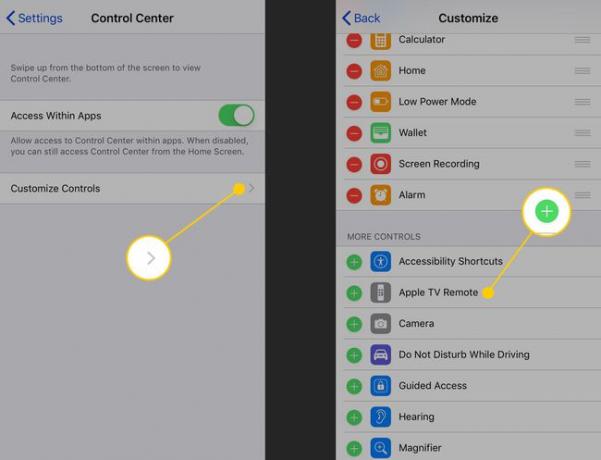
Remote-sovellus tulee näkyviin Ohjauskeskukseen, kun käytät sitä pyyhkäisemällä ylös näytön alareunasta.
Apple TV: n määrittäminen iPhonen tai iPadin ohjattavaksi
Kun Ohjauskeskukseen on lisätty Remote-ominaisuus, yhdistä iPhone tai iPad ja Apple TV. Tämän yhteyden ansiosta puhelin voi toimia television kaukosäätimenä.
Varmista, että iPhone tai iPad ja Apple TV ovat yhdistetty samaan Wi-Fi-verkkoon.
Käynnistä Apple TV (ja HDTV, jos niitä ei ole yhdistetty).
-
Avaa Ohjauskeskus pyyhkäisemällä ylös näytön alareunasta.
iPadilla tai iPhone X ja uudemmat, pyyhkäise alas oikeasta yläkulmasta.
Napauta Etä.
-
Valitse yläreunasta luettelo ja valitse Apple TV, jota haluat ohjata.
Useimmille ihmisille vain yksi näkyy täällä, mutta jos sinulla on useampi kuin yksi Apple TV, sinun on valittava.
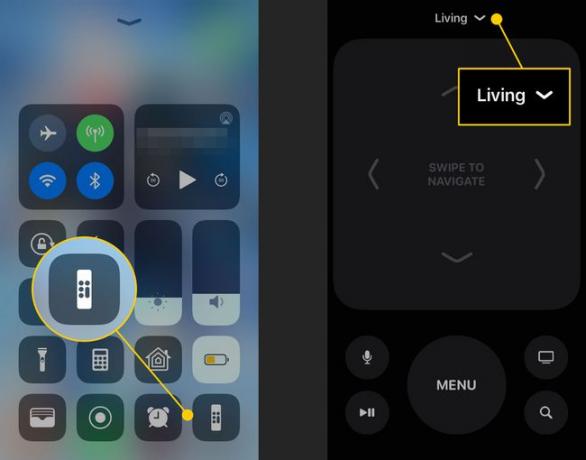
Apple TV näyttää televisiossasi salasanan kaukosäätimen yhdistämiseksi. Syötä salasana televisiosta iPhoneen tai iPadiin.
iPhone tai iPad ja Apple TV muodostavat yhteyden, ja voit käyttää kaukosäädintä Ohjauskeskuksessa.
Apple TV: n ohjaaminen Ohjauskeskuksen avulla
Nyt kun iPhone tai iPad ja Apple TV voivat olla yhteydessä toisiinsa, voit käyttää puhelinta kaukosäätimenä. Näytölle tulee virtuaalinen kaukosäädin, joka näyttää samanlaiselta kuin Apple TV: n mukana tuleva kaukosäädin.
Tässä on mitä virtuaalisen kaukosäätimen painikkeet tekevät:
- Hallintapaneeli:Yläosassa oleva tila säätelee mitä valitset Apple TV: n näytöltä. Pyyhkäise vasemmalle ja oikealle tai ylös ja alas siirtääksesi näytön valikkoja ja vaihtoehtoja. Napauta tätä tilaa valitaksesi vaihtoehtoja.
- Takaisin 10 sekuntia:Pyöreä painike, jonka kaareva nuoli osoittaa vasemmalle, hyppää 10 sekuntia taaksepäin ruudulla toistetussa äänessä ja videossa.
- Eteenpäin 10 sekuntia: Painike, jonka kaareva nuoli osoittaa oikealle, hyppää 10 sekuntia eteenpäin audiossa ja videossa.
- Valikko:Valikko-painike toimii eri tavalla eri yhteyksissä. Yleensä se toimii kuten Takaisin-painike.
- Toista/Tauko: Toista/Tauko-painike toistaa äänen ja videon tai keskeyttää sen.
- Koti: TV: ltä näyttävä painike näyttää Apple TV: n aloitusnäytön (tai Apple TV: n asetuksista riippuen se voi avata esiasennetun TV-sovelluksen).
- Siri:Mikrofonin muotoinen painike aktivoituu Siri Apple TV: ssä, jotta voit tehdä puhehakuja. Napauta ja pidä sitä painettuna ja puhu sitten iPhoneen.
- Hae: Suurennuslasipainikkeella ei ole vastinetta fyysisessä Apple TV: n kaukosäätimessä. Se avaa hakunäytön, josta voit etsiä elokuvia ja TV-ohjelmia Apple TV -sovelluksesta.
Äänenvoimakkuus on Apple TV: n laitteistokaukosäätimen ainoa ominaisuus, jota ei ole Ohjauskeskuksen kaukosäätimessä. Jos haluat lisätä tai laskea television äänenvoimakkuutta, sinun on käytettävä laitteiston kaukosäädintä.
Miksi käyttää iPhonen ohjauskeskusta Apple TV: lle?
Apple TV: n mukana tuleva kaukosäädin voi olla hieman vaikea käyttää. Koska se on symmetrinen, se on helppo poimia väärinpäin tai painaa väärää nappia. Se on myös pieni, joten se on helppo hävittää. Jos sinulla on iPhone tai iPad, voit käyttää useimmat samat ohjausvaihtoehdot ilman kaukosäädintä tai asentamatta sovellusta käyttämällä Ohjauskeskuksen sisäänrakennettua ominaisuutta.
Apple TV: n sammuttaminen ja uudelleenkäynnistäminen Ohjauskeskuksen avulla
Aivan kuten laitteistokaukosäätimen kanssa, voit käyttää Control Center Remote -ominaisuutta Apple TV: n sammuttamiseen tai uudelleenkäynnistykseen.
- Sammuttaa: Kun kaukosäädintoiminto on auki Ohjauskeskuksessa, napauta ja pidä alhaalla Koti-painiketta, kunnes Apple TV: n näytölle tulee valikko. Käytä ohjauslevyä valitaksesi Nukkuaja sammuta televisio napauttamalla Ohjauspaneelia.
- Pakota uudelleenkäynnistys:Jos Apple TV on lukittu ja tarvitsee pakko-uudelleenkäynnistyksen, napauta ja pidä alhaalla sekä Valikko- että Koti-painiketta ohjauskeskuksen kaukosäätimessä. Pidä painikkeita painettuna, kunnes TV-ruutu pimenee. Kun Apple TV: n edessä oleva valo vilkkuu, vapauta painikkeet käynnistääksesi television uudelleen.
Kaikkien hienojen tapojen lisäksi, joilla Control Centerin avulla voit hallita laitteitasi, voit myös mukauta ohjauskeskusta iOS 11:ssä.
